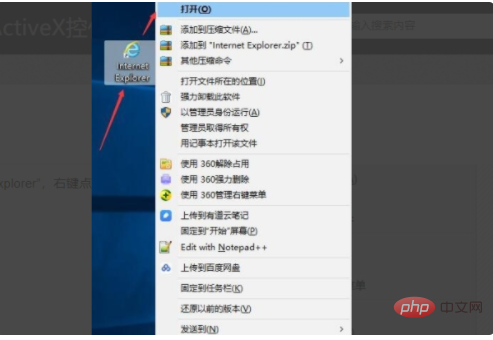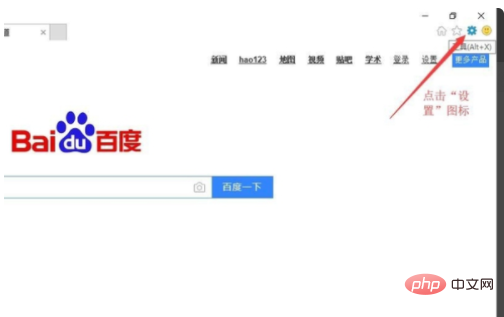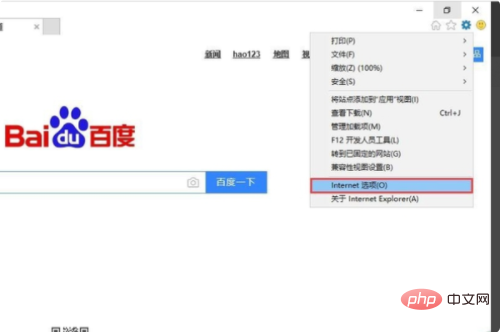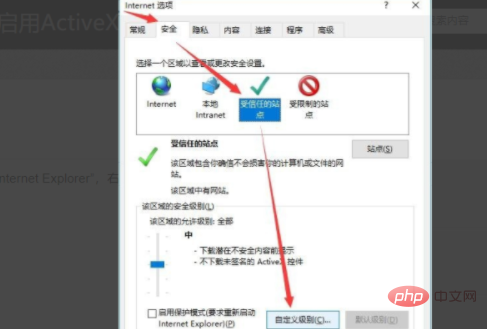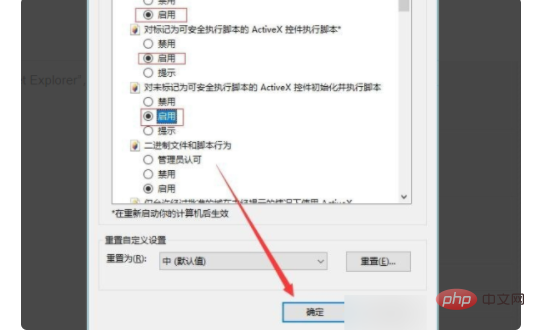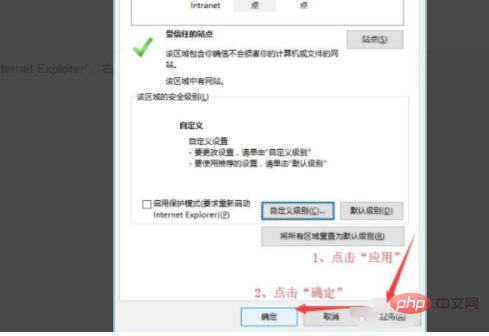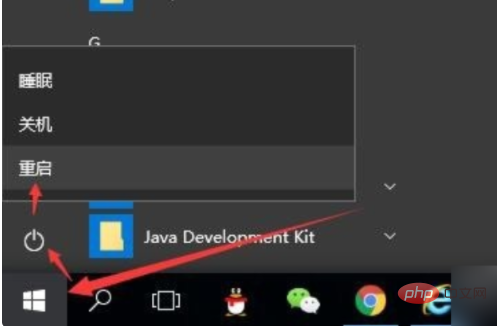ActiveX コントロールのインストール方法: まず IE ブラウザを開き、ページの右上隅にある [設定] アイコンをクリックし、次に設定メニューで [インターネット オプション] を選択し、最後にポップアップ「セキュリティ設定 - 信頼済み」 [任意のサイト エリア] ダイアログ ボックスで、すべての ActiveX コントロールを有効にします。

#この記事の動作環境: Windows7 システム、DELL G3 コンピューター、ie11
まずコンピューターのデスクトップを開き、[Internet Explorer] をクリックします。コンピュータのデスクトップ上の「」を右クリックし、「開く」を選択します。
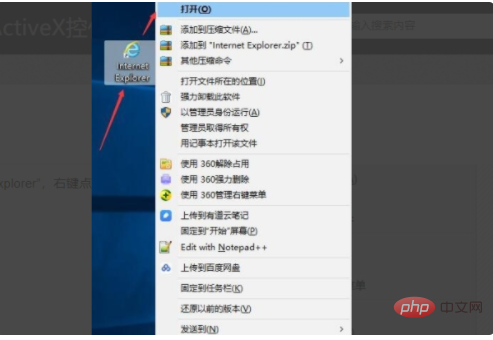
IE ブラウザを開き、ページ右上隅の [設定] アイコンをクリックするか、Alt X ショートカット キーを使用して設定メニューを開きます。
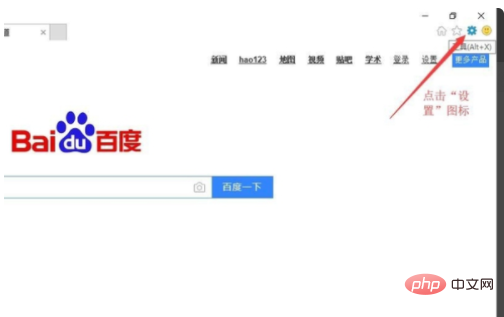
[設定] メニューで、[インターネット オプション] を選択します。
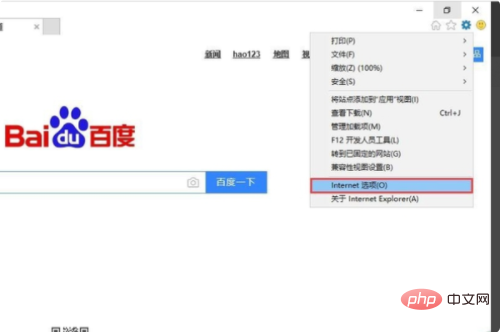
図に示すように、[インターネット オプション] ダイアログ ボックスが表示されます。[セキュリティ] タブに切り替えて、[信頼済みサイト ---> カスタム] をクリックします。レベル" 。
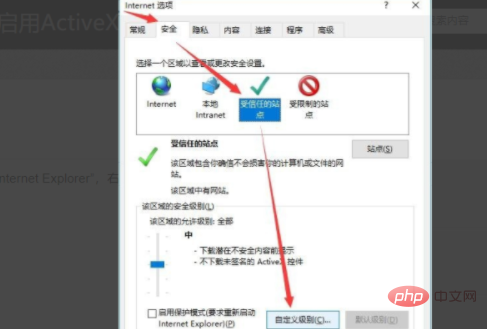
ポップアップされた「セキュリティ設定 - 信頼済みサイト ゾーン」ダイアログ ボックスで、すべての ActiveX コントロールを有効にし、[OK] をクリックしてダイアログ ボックスを有効にして閉じます。
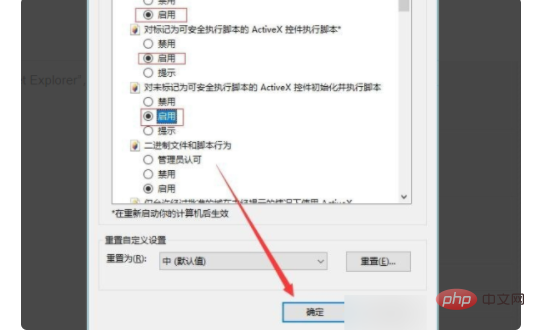
次に、[インターネット オプション] ダイアログ ボックスで、[オプションを適用して、OK をクリックします] オプションをクリックします。
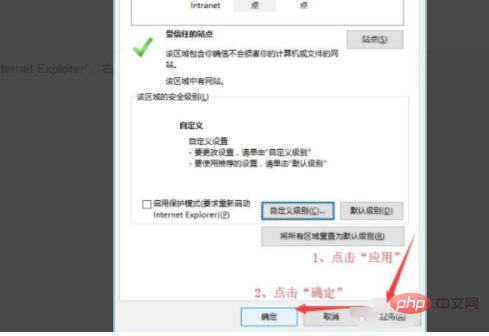
図に示すように、タスク バーの [スタート メニュー] アイコンをクリックし、[電源 ---> 再起動] をクリックすると、有効な ActiveX が有効になります。コンピュータを再起動した後。
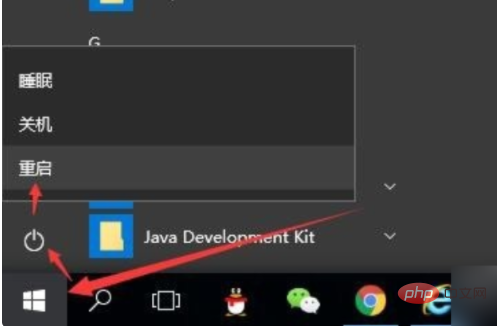
さらに関連する知識については、
FAQ 列をご覧ください。
以上がActiveX コントロールのインストール方法の詳細内容です。詳細については、PHP 中国語 Web サイトの他の関連記事を参照してください。